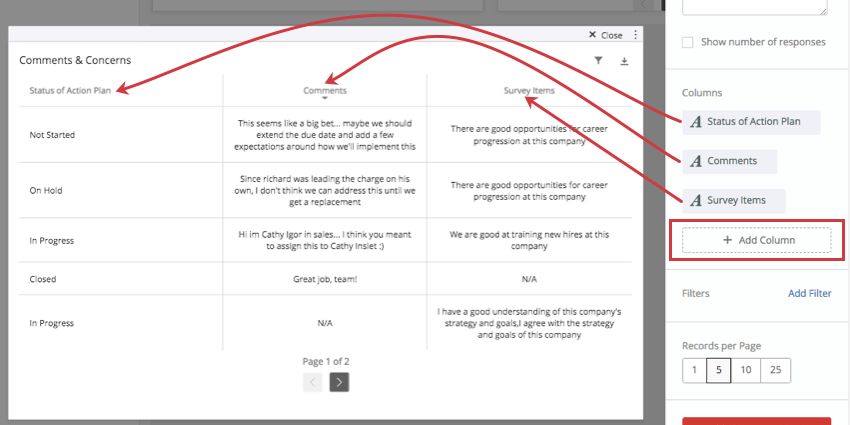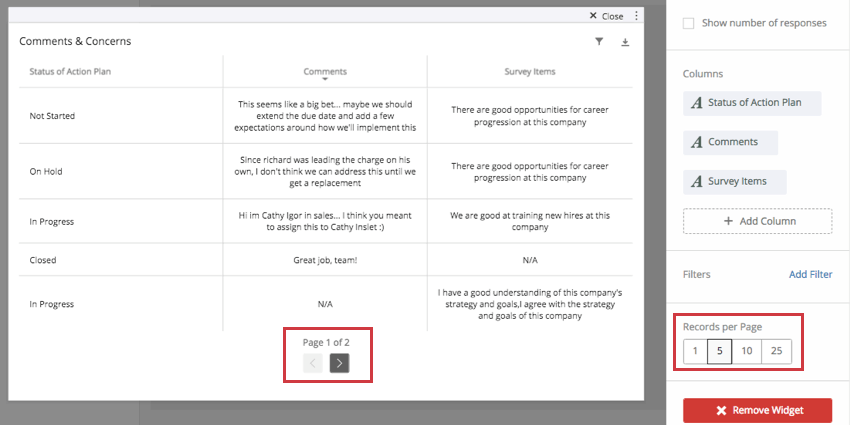Widget (EX)
Über Aufzeichnungsraster-Widgets
Das Aufzeichnungsraster-Widget zeigt Daten aus Aktionsplänen in einer Tabelle an. Sie können Spalten so einstellen, dass der Verantwortliche, das Fälligkeitsdatum, der Status usw. angezeigt werden, sodass Sie auf einfache Weise Erkenntnis können. Exportieren dieses Widget ist eine der besten Möglichkeiten, Aktionsplan zu erhalten und diese mit wichtigen Stakeholdern zu teilen.
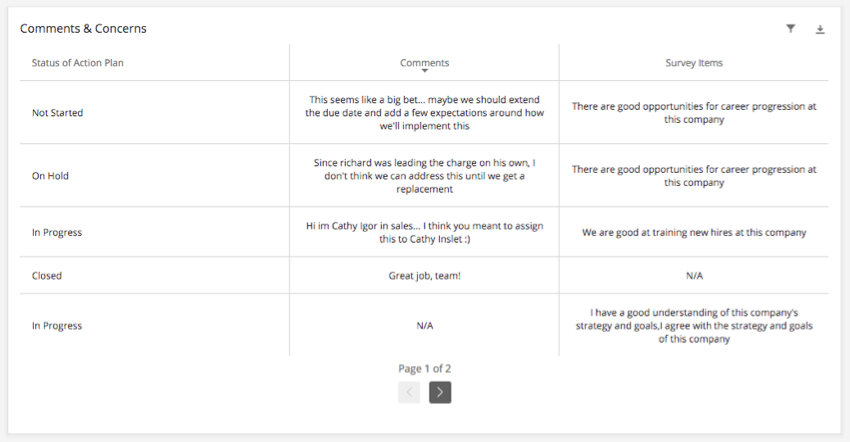
Spalten
Das Aufzeichnungsraster Widget ist mit allen Feldern der Aktionsplanung kompatibel. Alle diese Felder sind verfügbar, wenn Sie Spalten für das Widget Aufzeichnungsraster auswählen.
In der Bild unten sehen Sie, wie die Namen der ausgewählten Spalten, die dem Bearbeitungsbereich hinzugefügt wurden, den Spaltennamen im Widget entsprechen.
Widget-Anpassung
Datensätze pro Seite
Das Aufzeichnungsraster-Widget zeigt standardmäßig 10 Datensätze (Antworten) pro Seite an. In diesem Abschnitt kann die Zahl auf 1, 5 oder 25 geändert werden.